يعتبر H.265 أو التشفير المرتفع للكفاءة المرئية (HEVC) أسرع جهاز ترميز للفيديو في العالم. ويدعم ضغط البيانات بنسبة 25 إلى 50٪ بنفس جودة الفيديو مما يؤدي إلى كفاءة تشفير أعلى. لا شك أن H.265 يحظى باهتمام العديد من الأشخاص ، بما في ذلك الفنانين الذين يقومون ببث فنونهم عبر الإنترنت واللاعبين ومطوري البرامج.
ويهدف H.265 إلى شاشات عالية الدقة بما في ذلك 8K / 4K ، ويعطي جودة رائعة للصورة دون أي خرج ضبابي. هنا سوف نتعلم كيفية تشغيل ملفات الفيديو H.265 على مشغل الوسائط المفضل لديك. كما اتضح ، عدد قليل جدا منهم يدعم هذا الشكل بشكل مباشر. ومع ذلك ، مع بعض الجهد ، يمكنك تشغيل H.265 الفيديو دون أي مشكلة.
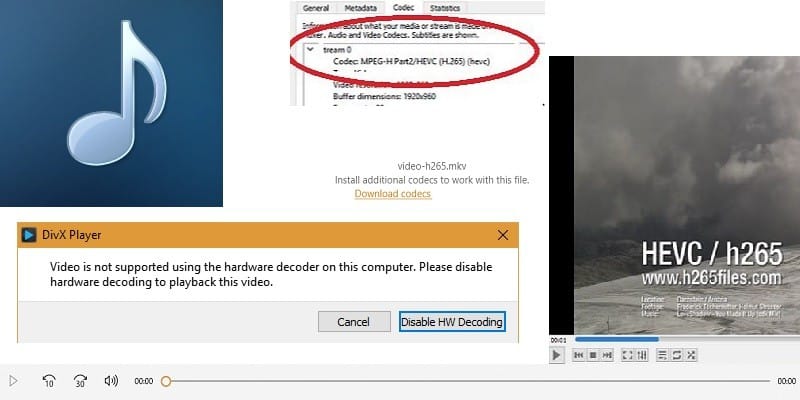
VLC
إذا كان VLC هو مشغل الوسائط المفضل لديك ، فأنت محظوظ بالفعل. من الإصدار 3.0 وما فوق ، يمكنك تشغيل برنامج الترميز H.265 دون أي حزم دعم إضافية. والمثير للدهشة أنهم نسوا تحديث هذه الحقيقة المهمة وإضافتها على موقعهم الرسمي. هناك الكثير من المواقع التي تقدم لك الدعم H.265 لـ VLC ، مما يزيد من الارتباك.
لذلك ، إذا قمت بتنزيل أحدث إصدار من VLC ، فيمكنك تشغيل مقاطع الفيديو H.265 كما هو موضح أدناه. يمكنك تنزيل VLC 3.0 لنظام التشغيل Windows و MacOS و iOS و Apple TV و GNU / Linux و Android ونظام التشغيل Chrome.
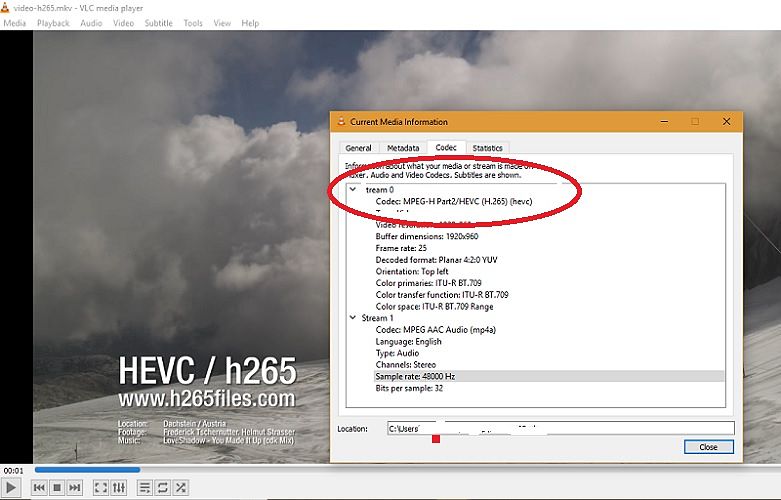
Windows Media Playe
إذا كان VLC مناسبًا بشكل طبيعي مع H.265 ، يتطلب Windows Media Player (WMP) بعض العمل. ستحصل عادة على شاشة فارغة أثناء محاولة تشغيل مقاطع الفيديو H.265 على WMP.
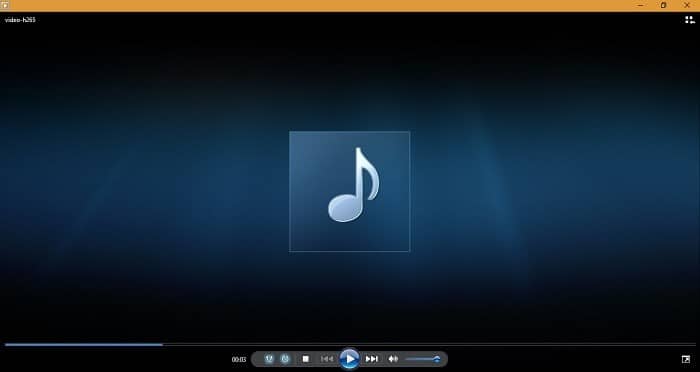
الشيء الجيد هو أنك إذا تعلمت تثبيت برنامج الترميز H.265 باستخدام WMP ، فيمكنك تطبيق نفس المبدأ على مشغلات الوسائط الأخرى. انتقل إلى موقع الويب هذا لإكمال برنامج WMP الخاص بك باستخدام حزمة برامج ترميز متقدمة.
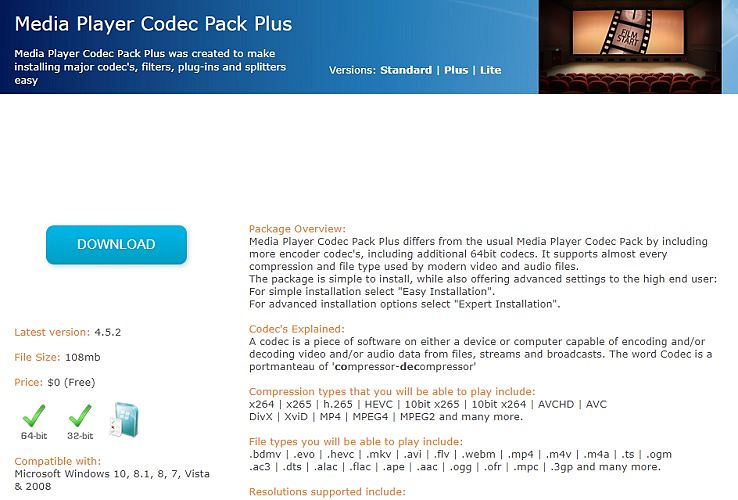
أثناء التثبيت ، ستتمكن من رؤية برامج الترميز الجديدة بما فيها HEVC ليتم دعمها في WMP. لا تنس إلغاء تحديد برامج الإعلانات المتسللة والمتصفحات والبرامج غير ذات الصلة ، حيث سيكون هناك الكثير منها.
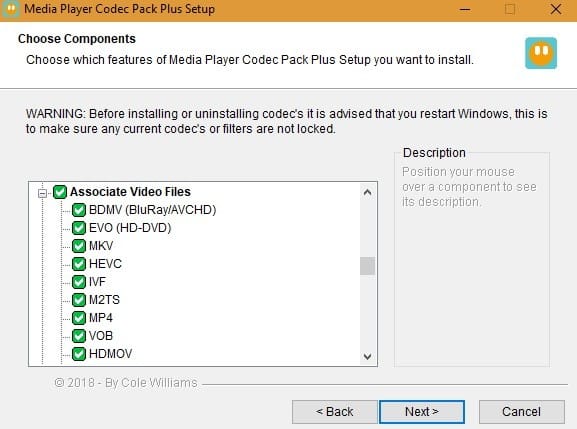
بمجرد التثبيت ، يمكنك الآن تشغيل مقاطع فيديو HEVC على Windows Media Player دون أي مشاكل.
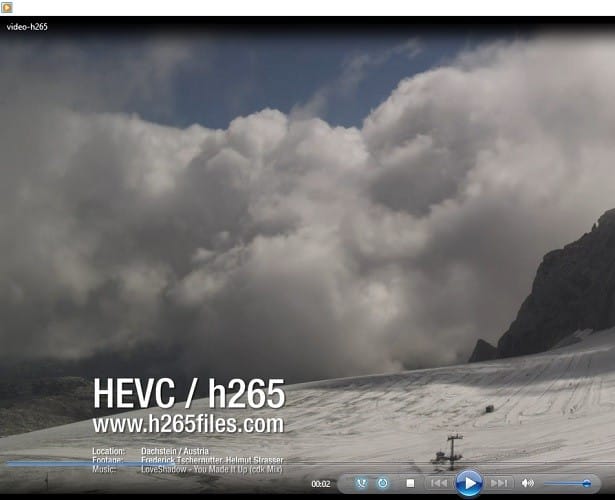
Microsoft Photos
إذا كنت مستخدمًا حديثًا قمت بالتحويل إلى تطبيق Microsoft Photos ، فقد تكون في حالة خيبة أمل أثناء تشغيل مقاطع الفيديو H.265. لحسن الحظ ، يوجد ارتباط إلى برنامج الترميز المناسب في متجر Microsoft.
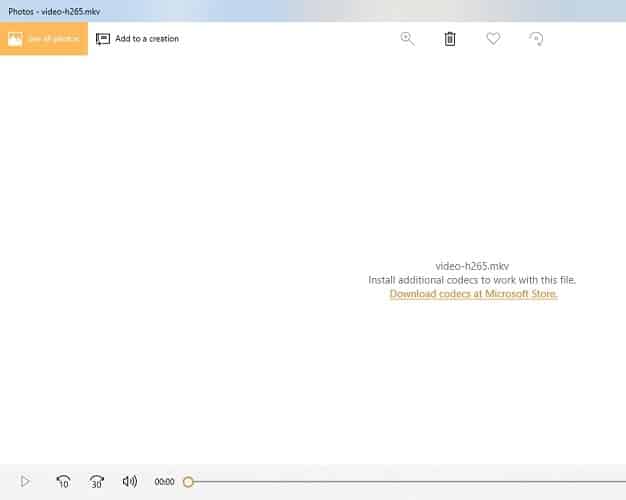
يتم تثبيت الإضافة بسرعة من المتجر ويمكنها تشغيل مقاطع فيديو HEVC في أي من تطبيقات Windows الأخرى.
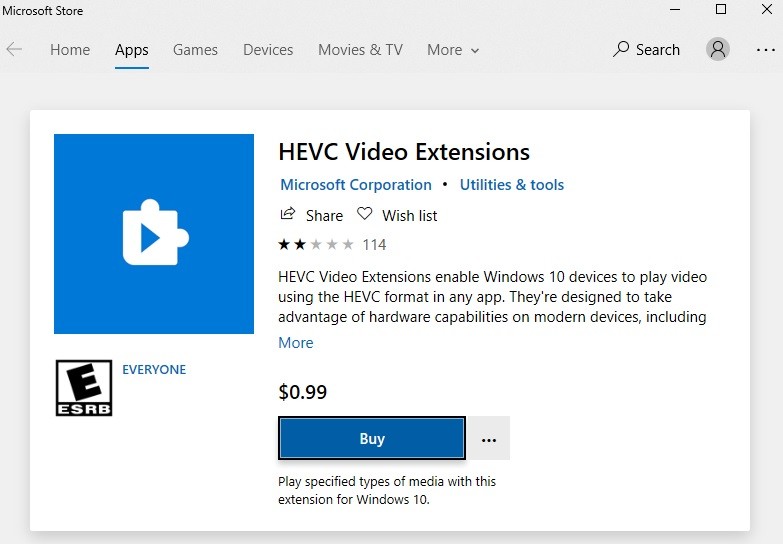
DivX
لا يدعم DivX ، بما في ذلك أحدث إصدار له ، H.265 مباشرةً. تحصل على شاشة خطأ كما هو موضح أدناه. ومع ذلك ، كل ما عليك القيام به هو تعطيل فك تشفير الأجهزة لإصلاح المشكلة. لن يؤثر ذلك على جودة مقاطع الفيديو H.265 ، نظرًا لأن الغرض من تسريع الأجهزة هو تقليل حمل وحدة المعالجة المركزية. إذا كان لديك كارت رسومات جيدة في جهاز الكمبيوتر الخاص بك ، فلن تكون صفقة كبيرة على أي حال.
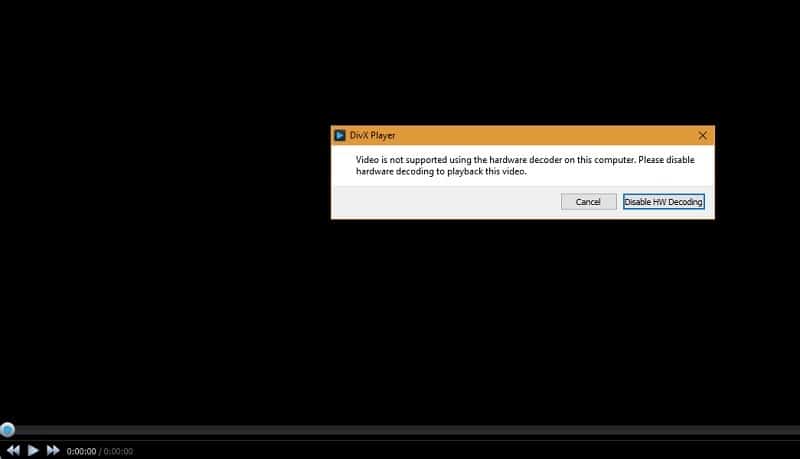
وبمجرد الانتهاء من ذلك ، يمكنك تشغيل ملفات الفيديو H.265 على مشغلات DivX دون مزيد من التذكيرات لتعطيل ترميز الأجهزة.
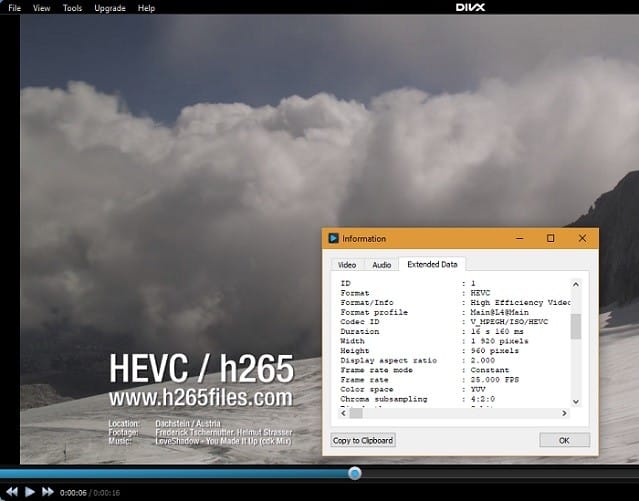
KM Player
كما هو الحال مع VLC ، فإن KM Player متقدم للغاية ويدير H.265 مباشرة من الخفاش. يدعم KM Player 4K و 8K و 60 FPS ، ولا توجد إعلانات على خلاف الماضي. باستخدام أحدث إصدار لـ Windows و MacOS و iOS و Android ، يمكنك تشغيل مقاطع الفيديو H.265 دون أي مشاكل.
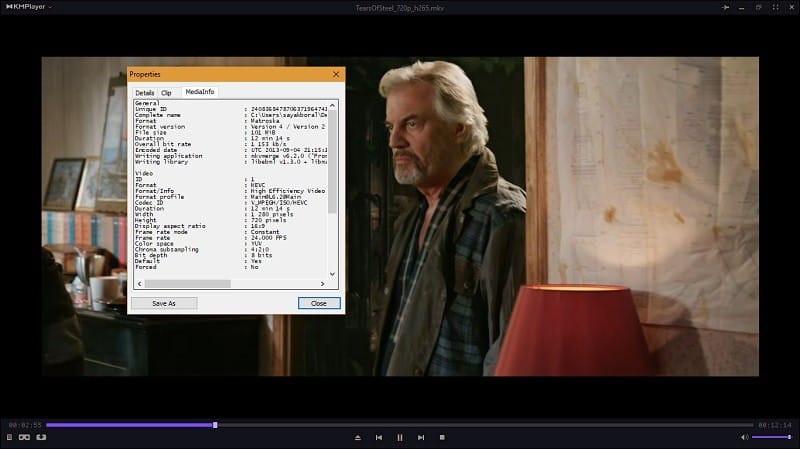
الخلاصة
باستخدام H.265 ، ستحصل على أفضل جودة بصرية سواء أكنت تشاهد فيلمًا أو تلعب لعبة أو تجري بثًا متعددًا. فهو يقدم لك أفضل الخدمات في نقل تجربة الشاشة الصغيرة إلى الشاشة الكبيرة. حاليا ، عدد قليل جدا من الكاميرات تدعم 8K ، مما يعني أنه في الوقت الحالي ، ستظل H.265 المعيار الذهبي لضغط الفيديو.
هل لديك مشغل وسائط مفضل يحتاج إلى دعم H.265؟ قم بتوجيه الأسئلة إلينا هنا ، وسنكون سعداء بالإجابة عليك.







